
Pokefiレビュー使い方
ごきげんよう♬
ゆうとぴあです♪
世界を周遊する客船でお仕事をしながら、今日も世界のどこかを旅しています。
現役のクルーです。
そんな客船は超がつくほど豪華な船です。
でも、、
お客さんは豪華な気分を味わえても、私は働き蜂のごとく毎日お仕事をしてるんですよ♪( ´θ`)
それでもお金を稼ぎながら、世界各国の名所を見て回れるので、幸せな毎日を過ごしていると思います♫
このブログ記事でわかること世界どこでも使える “Pokefi” の使い方を詳しく解説します。
世界Wifiルーターとして使えるポケフィ・ポケファイ・Pokefi、いろんな名称があるようですが、日本一時帰国時はもちろん、世界どこでもこれ1台でOKなんです。
もう海外でSIM購入は不要。
世界各地で使えるモバイルルーター。
大変ながらくお待たせいたしました。
Pokefiを購入したはいいけど、使い方がわからない!!
世界で使えるポケットWifiのPokefi.
少しずつ人気が出てきているようです。
実際に購入した人も、これから購入を考えている人も。
どうやって使うんだろう????と考えてこのサイトにたどりついてくれたと思います。
いたって簡単です。はい。
追記:2020年10月に再度Pokefiを購入しました。
早速新しい記事も書いたのでよかったらどうぞ!
目次
短期で海外旅行に行く人は絶対にコチラがお勧めです♪♪
海外旅行は好きだけど、1年のうちそんなにいけない人には、やはりレンタルWifiがオススメです。
海外旅行中でも、日本で使っているスマホを使えるようにする為に、レンタルのWifiをぜひ持っていきましょう。
今でこそ多数のレンタルWifi会社がありますが、なんといっても海外でスマホ使うなら業界最安値の【グローバルWifi】がオススメです。
グローバルWiFiがあれば、海外でも日本にいる時と同様にスマホ・PC・タブレットで 快適なインターネットの利用が可能。
レンタルWifiのシェア№1*だから安心して利用できる!

グローバルWifi
【業界最多クラスの受取り拠点数】
受取・返却場所は国内15空港2営業所。
海外は、ハワイ・韓国・台湾で受取返却ができるなど 受取可能な場所が豊富で便利!
また、空港で受取れない方には宅配での受取り返却サービスがあります。
今ならキャンペーン中ですので、お見逃しなく!!

Pokefi・ポケフィの使い方
それでは実際に、「Pokefi 」の使い方を書いていきますね。
実際に購入すると、説明書は英語と中国で同封されています。
正規代理店の合同会社KOKOからの購入だと、日本語説明書のバーコードもついてきます。
私はまったく最初の説明書を読むことなく使い始めました(笑)
使い方はとても簡単ですので、最初に使う前に少しだけ覚えておいてくださいね。
まずは開封後、電源をいれる前に!
電源を入れる前に、後ろのカバーを外します。
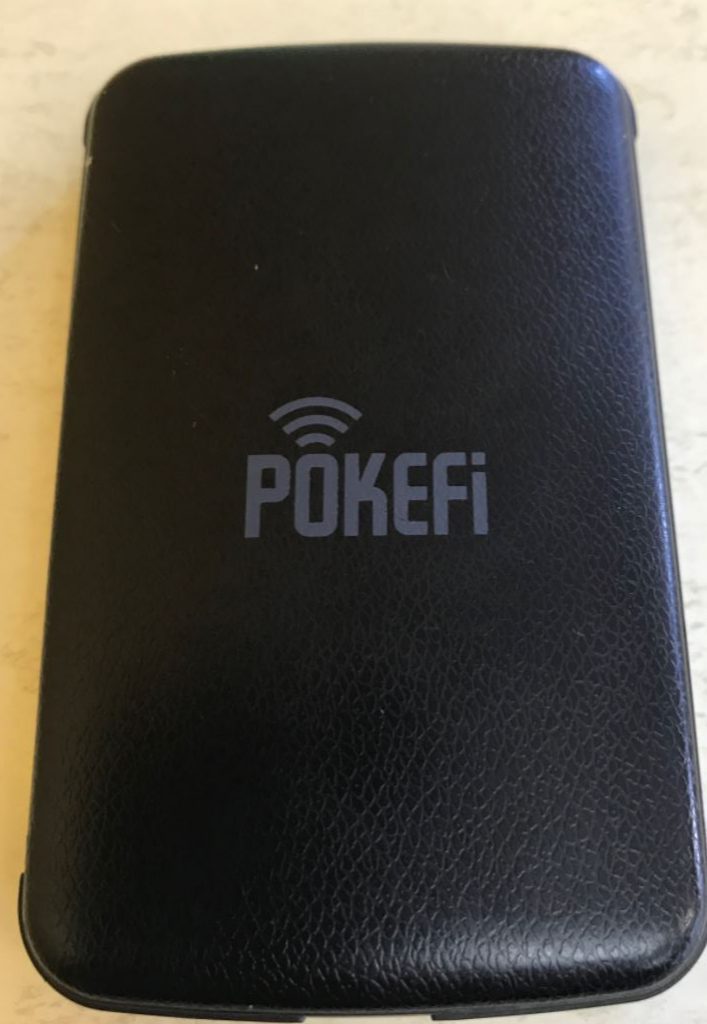
Pokefi
↑これが後ろから見たPokefi です。
このカバーを外します。角の部分にスキマがあるので、ツメでグリグリって感じで、裏蓋が取れます。
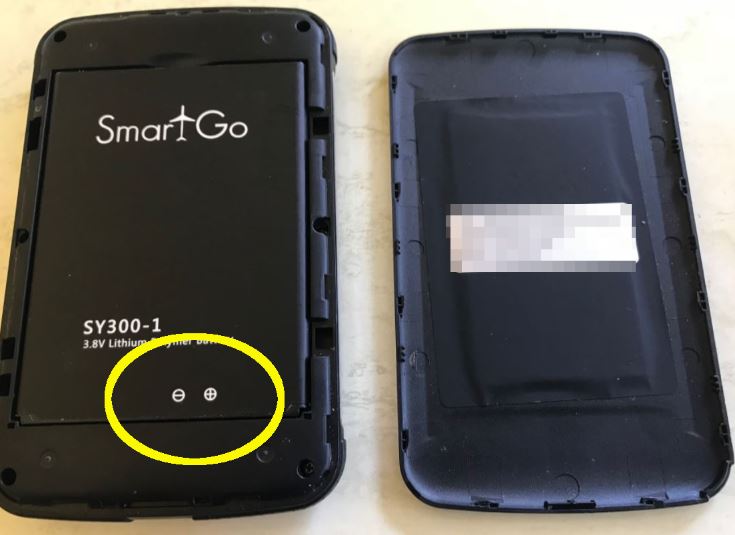
ポケファイ・ポケフィ
カバーを外すと専用バッテリーの姿が登場。
画像にはありませんが、この黄色の円の箇所(バッテリーの電極部分)にシールが張られているので、引っ張ってはがしてください。
また、本体裏側カバーには、(画像ではモザイク入ってます)
・アクセスポイントのパスワード(PWD)
・IMEI
・シリアル番号(S/N)
この情報はぜひ自分のスマホで写真を撮っておくことをお薦めします。
電源を入れる
カバーを元にもどしてから、やっと電源をオンに出来ます。
ボタンを「長押し」してください。
その国で使用できる電波を探知するまでは、Wi-Fiマークが赤で点滅しています。
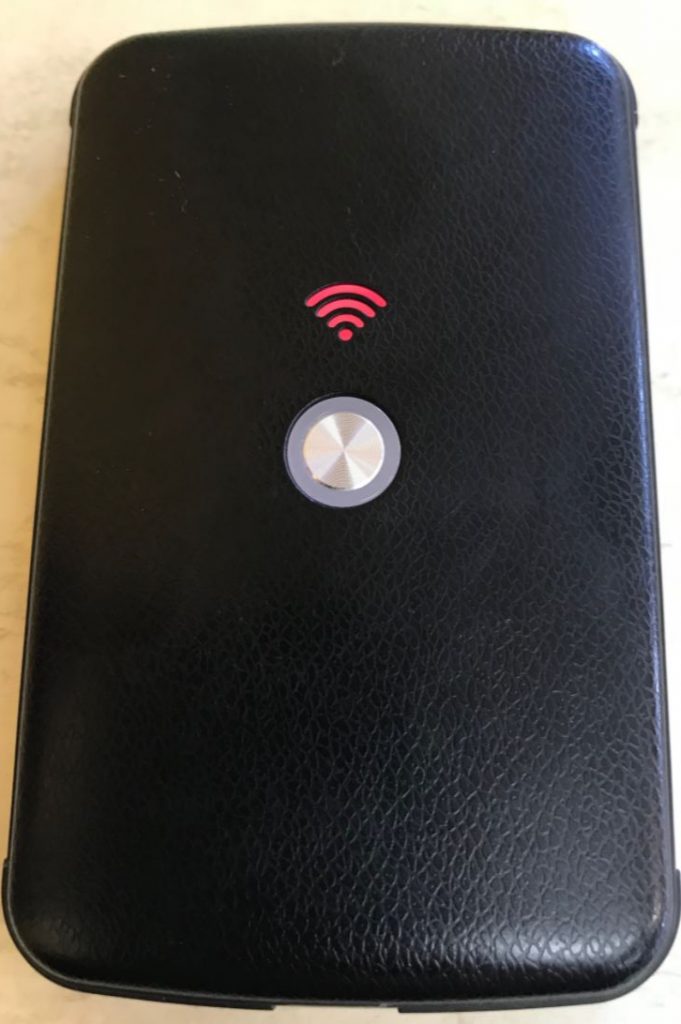
pokefi・ポケファイ・ポケフィ
Pokefi にはボタンが一つしかありませんので、電源ボタンはわかりやすい!!
使用できるWifiに接続されると、Wifiマークが緑色に点滅します。

ポケフィ・ポケファイ・pokefi
これで 「 ポケットWifiとして使用できますよ~ 」っていう合図ですね。
時間にしてだいたい1分~2分位かかります。
通常のレンタルできる一般的な海外Wifiより、時間がかかります。
全世界でつかえるデバイスなので、まずはどの国で電源がいれられたのか?という国の識別から始まるようです。
その後に、使える電波を探してくれるのでしょう。
ですので、気長にお待ちくださいね。
アマゾンで購入できなくなっていたPokefiですが、2020年1月現在、再度購入できるようになっています。
スマホと Pokefi を Wifi 接続する
自分のスマホとWifi接続してください。
本体裏蓋に記載してある【 SSID 】を選択して、その後 【 パスワード 】を入力する事で、本体との接続に成功します。
そのあとに、http://a.pokefi ブラウザを開いて見ましょう。
Home画面が表示されます。
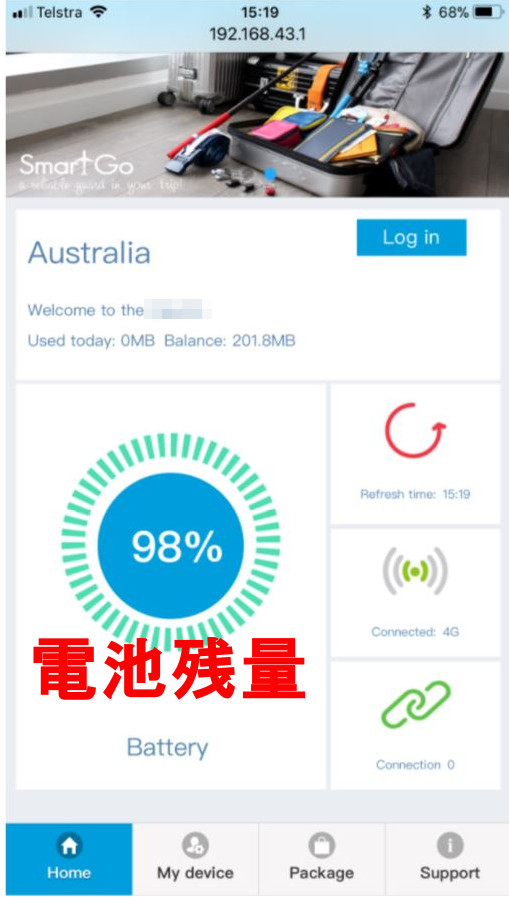
ポケフィホーム
どのような状態なのかを表示してくれます。
・電波状況
・コネクション状況
Home画面の左上には、接続されている国が表示されます。
国名の下には、
Used Today:当日使用したデータ
Balance:残り使えるデータ総量
一番下の段にはメニューがあります。
・My device
・Package
・Support
My device
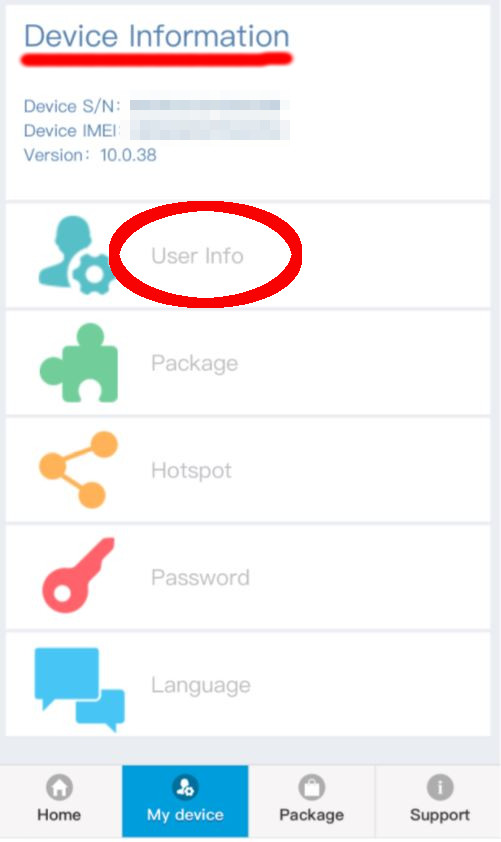
ポケフィ使い方
My deviceを開くと、上記の様な画面が表示されます。
その中の、User Info から見てみましょう。
User Info
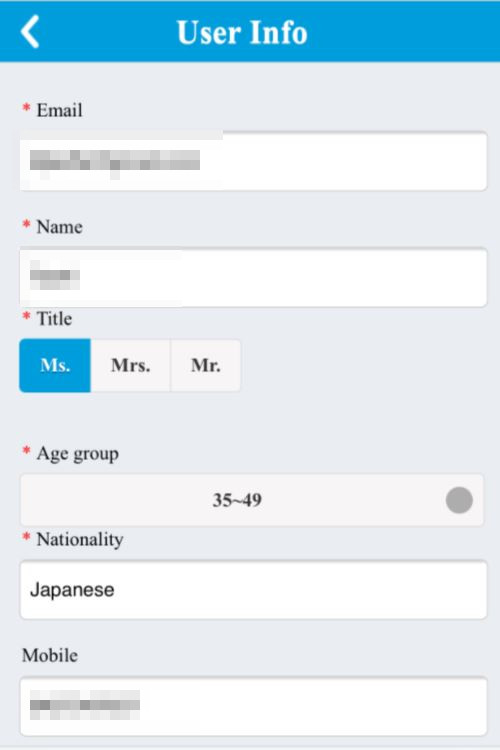
ポケファイ使い方
項目に従ってユーザー登録をしましょう。
Package
次に「 My device 」の中にある 「 Package 」を選択してみましょう。
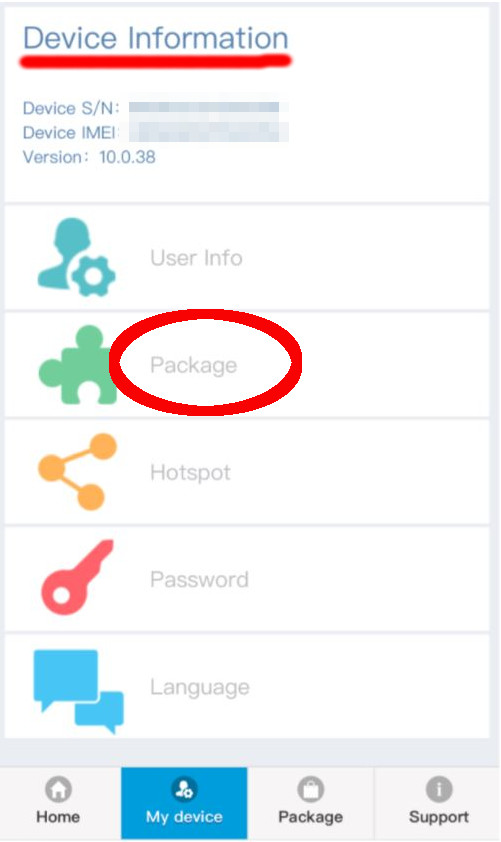
Pokefi使い方
「 Package 」をクリックすると、ログイン画面が表示される事があります。
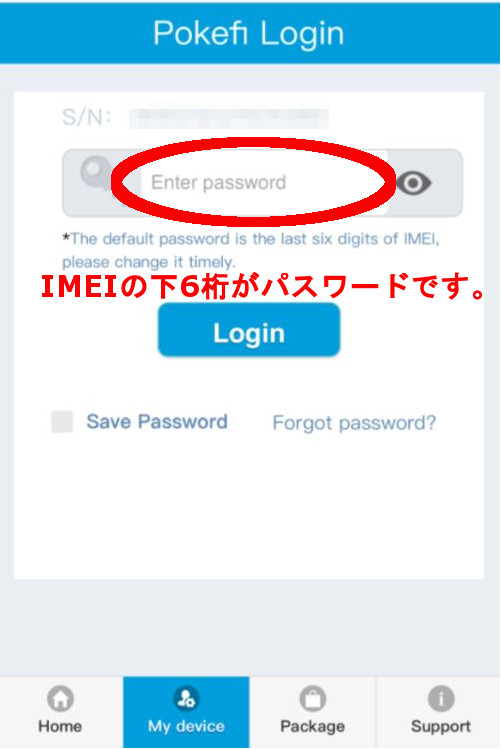
Pokefiログインパスワード
パスワード入力画面が表示されたら、本体裏蓋に記載されている 「 IMEI 」の下6桁がパスワードになります。
このパスワードは、自分で好きなものに変更可能です。
ログインが成功すると、下の様な画面が表示されます。
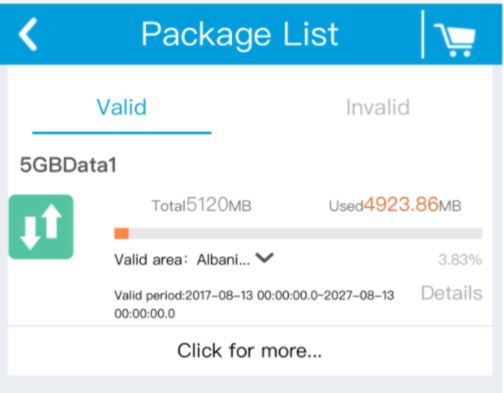
Pokefiログイン
現在のデータプランの通信残量や有効期限を確認する事が出来ます。
基本的にホーム画面で残量が確認できるので、私はあまりこの画面は見に来ない感じです。
Hotspot
次に「 My device 」の中にある 「 Hotspot 」を選択してみましょう。
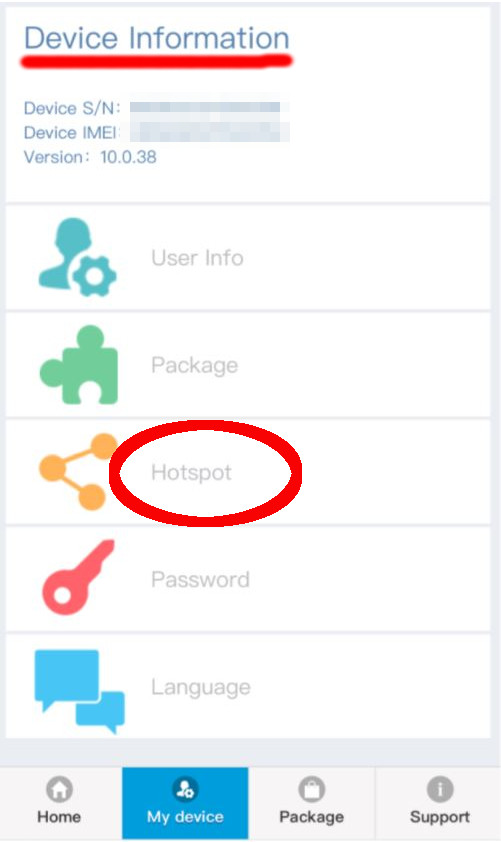
ポケファイHotspot
「 Hotspot 」を選択すると、カスタマイズできる画面が表示されます。
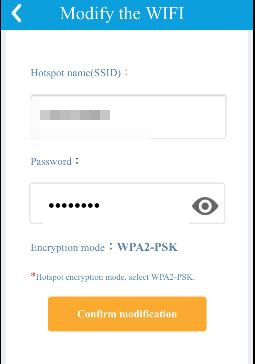
PokefiSSIDカスタム
PokefiをWifiに接続する際に表示されるSSIDの名前を変更できます。
Hotspot Name の箇所に自分の好きな文字列を入力します。
パスワードの箇所には、本体裏蓋に記載されているパスワードを入力。
画面最下部にある【 confirm modification 】をクリックすると、SSID名を変更する事が出来ます。
Password
次に「 My device 」の中にある 「 Password 」を選択してみましょう。
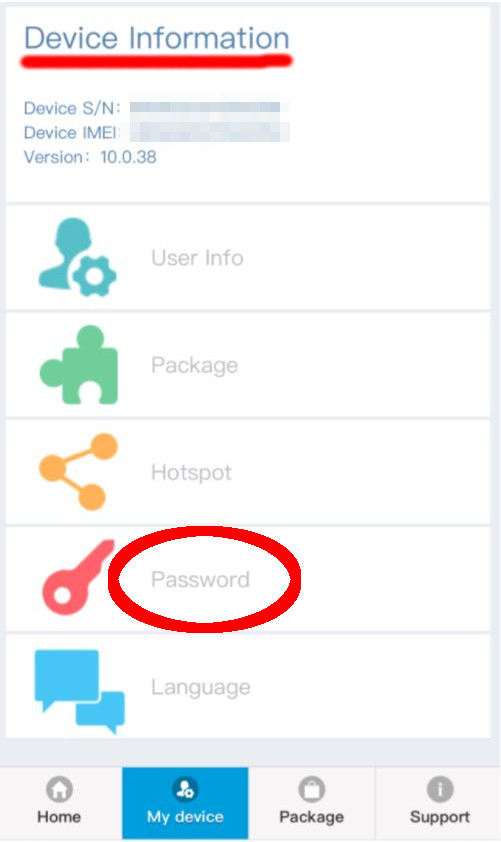
pokefipassword
その後、パスワードも変更可能です。
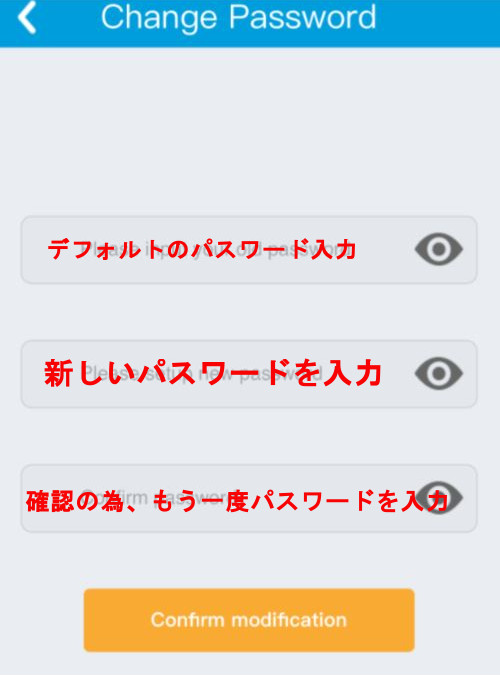
pokefiパスワード変更
これでパスワードを変更する事が出来ます。
忘れないようにしてくださいね。
Language
最後に「 My device 」の中にある 「 Language 」を選択してみましょう。
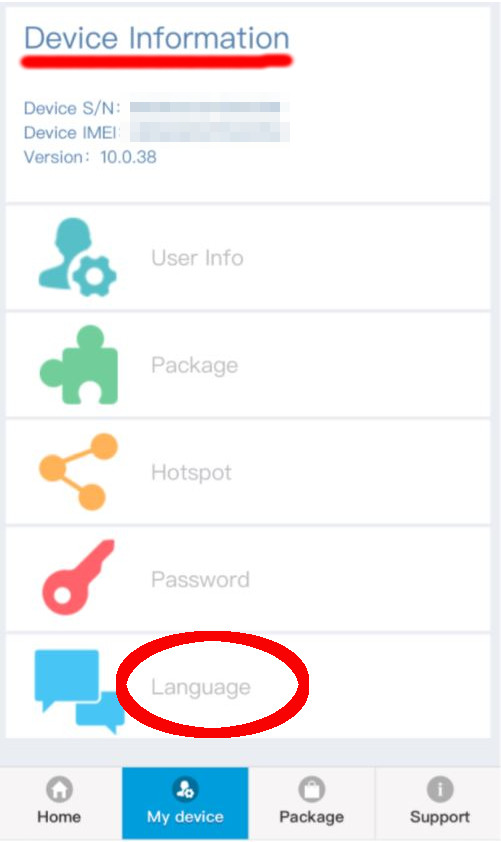
ポケフィ言語変更
基本的に、英語を選択するのがいいでしょう。
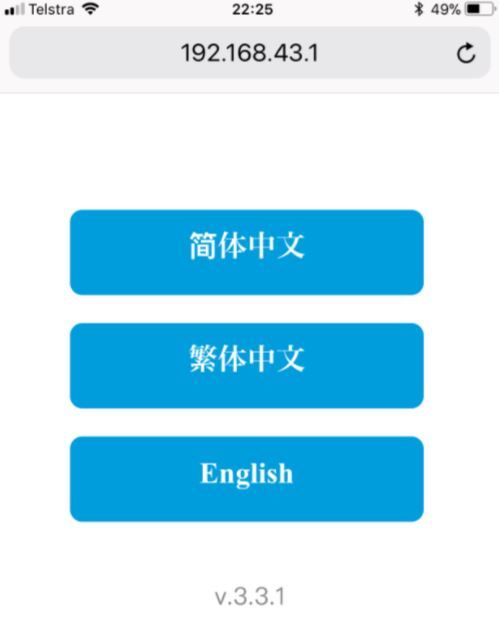
ポケファイ言語選択
Package
これは画面下に並んでいるメニューの中の【 Package 】です。
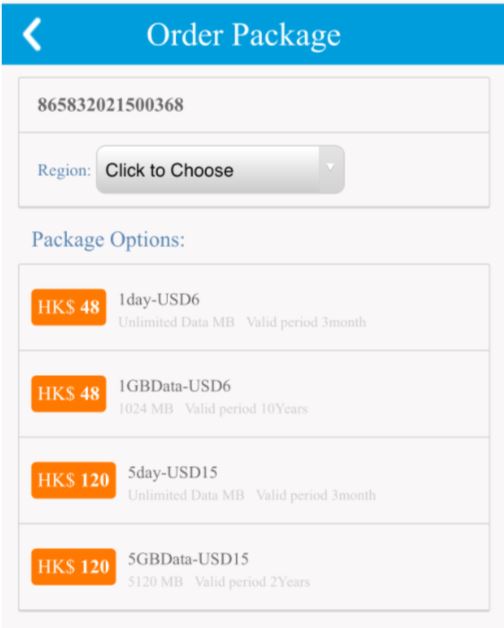
Pokefipackage
こちらでデータを購入する事が出来ます。
最初に機械を購入した際には、5GBがついてきます。
しかし、一度はデータを購入してみましょう。
■データパッケージ
1GBパス:US$ 6 (アクティベートしてから10年間有効)
5日間パス:US$ 15(アクティベートしてから5日間有効)
5GBパス:US$ 15(アクティベートしてから2年間有効)
基本的にお得で購入できるのは、一番下のプランです。
全世界対応のWifi,データ通信容量5GB、とっても魅力的なポケットWifiです。日本国内での利用については、技適マークの有無でいうと、、???かもしれません、、、
しかし、世界を飛び回る人には絶対的にオススメな商品です。
2020年から日本国内でも安心して利用できるように、正規販売代理店がオープンしました。
購入する際には、正規販売店経由だと技適マークも一緒についてきます。
あわせて読みたい
Pokefiは世界各国で本当に大活躍ですよ。海外旅行には絶対に欠かすことのできないポケットWifi.
各地でPokefiを使って観光しています。記事を読んでみてくださいね。
あわせて読みたい
日本のアマゾンや、楽天、ヤフーショッピングからPokefiの商品が消えました!!
香港にある本社に問い合わせしても、それに付いては、ノーコメント。
本社のサイトで購入が可能です。
しかし、今日、気がつきました。
日本で販売されなくなった理由が、技適マークが付いていないということでしょう。
電波法で技適マークの付いていない商品は使用できないことになっています。
アマゾンでも海外のデジタル商品で技適マークの付いていない商品を少しづつ削除している模様。
日本でもPokefiの正規販売代理店がオープンしました。
◆国内正規販売店情報
合同会社KOKO
〒132-0035 東京都江戸川区平井7-5-23-518
お問い合わせメール:info+pokefi@koko.in-cha.net
正規販売代理店を経由して購入すると、何か問題が発生した際にも日本語にて対応してくれます。
また、正規販売店経由だと、技適マークもついてくるようになりました。
合わせて読みたい
Pokefiがアマゾンなどから消えたことについて、ブログを更新しました。
ただ、厳密には技適マークの付いていないデジタル商品を日本で使っていたらからといって、逮捕されたりはしませんが、、
まぁ、その辺りのことは、下のブログを読んでみてくださいね。
最近、Pokefi以外の海外旅行ポケットWifiを購入してみました。
あわせて読みたい
それでもPokefiまでは必要ないという人
海外旅行中でも、日本で使っているスマホを使えるようにする為に、レンタルのWifiをぜひ持っていきましょう。
なんといっても海外でスマホ使うなら業界最安値の【グローバルWifi】がオススメです。
海外でインターネットするなら【グローバルWiFi】 株式会社ビジョンが運営する、海外WiFiルーターのレンタルサービスです。
グローバルWiFiがあれば、海外でも日本にいる時と同様にスマホ・PC・タブレットで 快適なインターネットの利用が可能。レンタルWifiのシェア№1*だから安心して利用できる!
【業界最多クラスの受取り拠点数】
受取・返却場所は国内15空港2営業所。 海外は、ハワイ・韓国・台湾で受取返却ができるなど 受取可能な場所が豊富で便利!
また、空港で受取れない方には宅配での受取り返却サービスがあります。

![]() 詳しくはこちらもご参考にしてみてくださいね。
詳しくはこちらもご参考にしてみてくださいね。
それでは、今回はこの辺で!
ゆうとぴあでした。

海外旅行のパートナーを探したい方必見!!
婚活・恋活・再婚活マッチング『マリッシュ』とは?
マリッシュは、2016年11月にオープンした恋活・婚活マッチングサービス。
Facebookアカウントから登録が可能で、安心・安全にご利用頂けます。
再婚支援にも積極的に取り組んでおり、シングルマザー・シングルファザー といった一般的な婚活では少し動きづらいと思われる方を優遇しております。
30代?50代の中高年世代に人気急上昇中です。
検索機能も充実しており、年齢や職種といったプロフィール項目だけではなく、 趣味や趣向より、グループやカテゴリからマッチングが可能です。
こんな人におススメしています!
・仕事や子育てに忙しく、出会いの機会が少ない方
・ワケあって離婚されてしまったものの、再婚を考えられている方
・最後のパートナーを本気で見つけたい方
新規オープンにつき、絶賛キャンペーン中! 女性は基本無料です。
オープン記念で男性は今だけ60日間無料でご利用頂けます。
【登録方法】
性別、ニックネーム、生年月日、居住地を入力するだけで 簡単に登録することができます。
【利用方法】
理想のお相手を検索
↓ 好みのお相手が見つかったら気軽に「いいね」
↓ お相手も「いいね」してくれたらマッチング。
メッセージで話すことができます。
※お相手とのコミュニケーションには、年齢認証が必要になります。
出会いを求めるなら行動あるのみです!
婚活・恋活・再婚活マッチング「マリッシュ」/R18このブログを読んでくれた方へのお得な情報!
「AIR ➕割」で大幅割引♫
私もホテルの予約時はエクスペディアを利用しているのですが、、エクスペディアはホテルの予約だけではなく航空券も一緒に予約ができてとっても便利。
特に、「AIR+割」を利用して予約すると、宿泊費用や航空券費用が実質100%オフになったりと、ホテルと航空券の同時予約はお得感が満載です。
5月の24日から4泊をタイのバンコクで航空券とホテルで検索してみます。
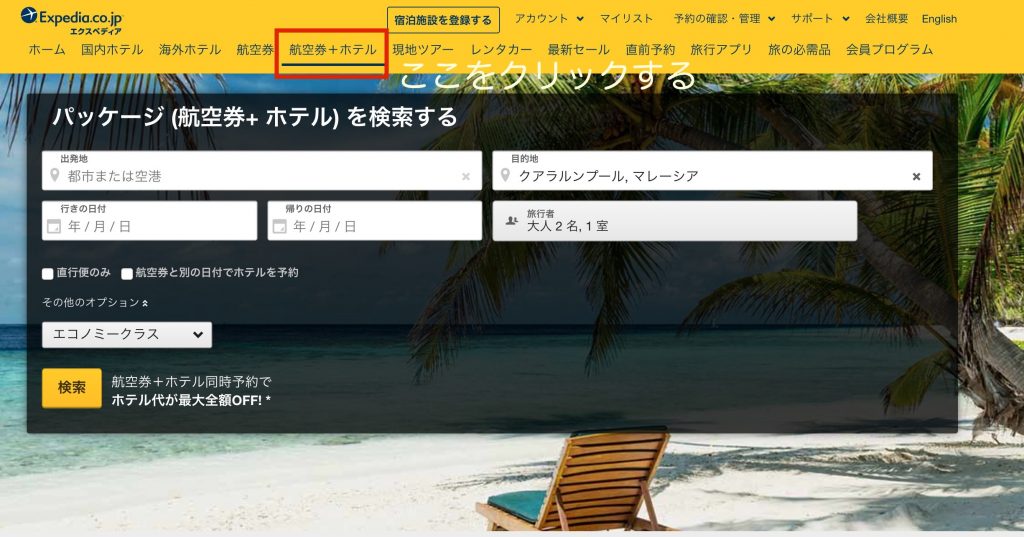
ホテル同時予約でお得に
なんと、バンコクに4泊して、ホテルと航空券がついて、37,050円で予約ができちゃいます。
▼37,050円という価格はホテル4泊の宿泊代金に加え往復の航空機チケット代金も含まれてこのお値段です。価格は随時変わりますが、予約時の価格は保証されますので、安心してくださいね。
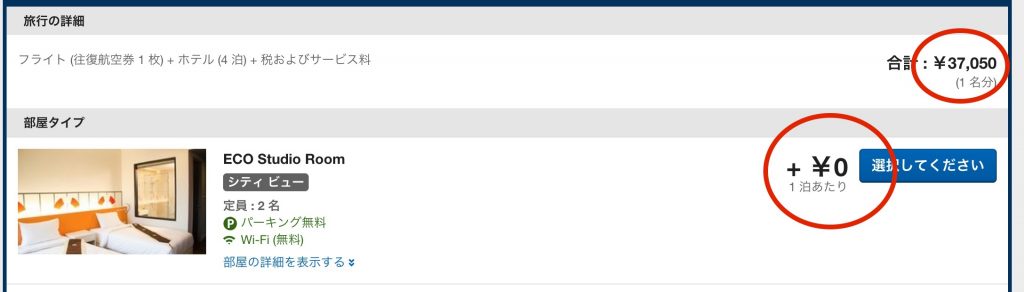
ホテル同時予約でお得に
ホテルを予約すると、航空券も選択できるようになります。
直行便でなくて、乗り換えを選択するとさらに料金がお安くなったりもします。
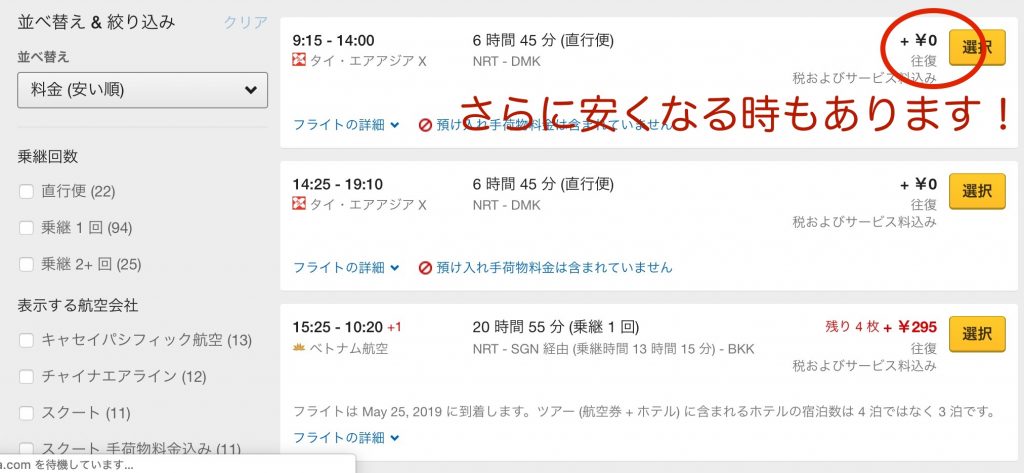
飛行機とホテルの超お得な予約
基本的にこのような感じで予約すると、ホテルと航空券が超お得に予約できちゃいます。
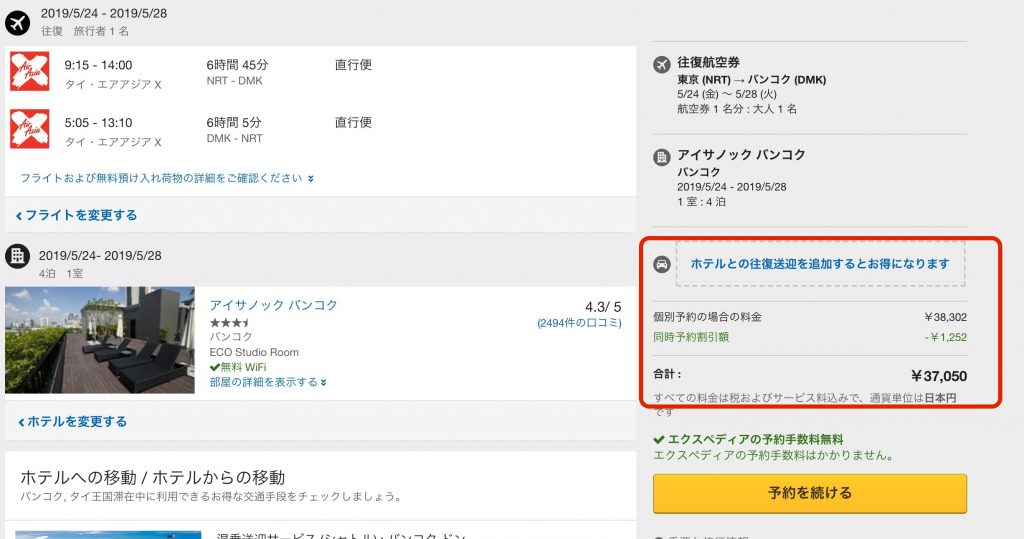
飛行機とホテルの超お得な予約
他の方のクルージングブログも面白いですよ。 
クルージングランキング

































